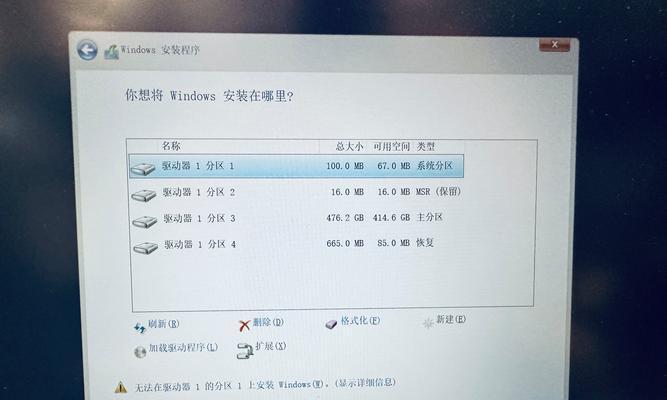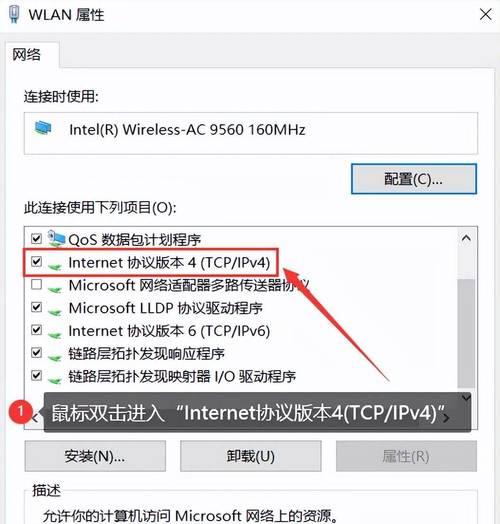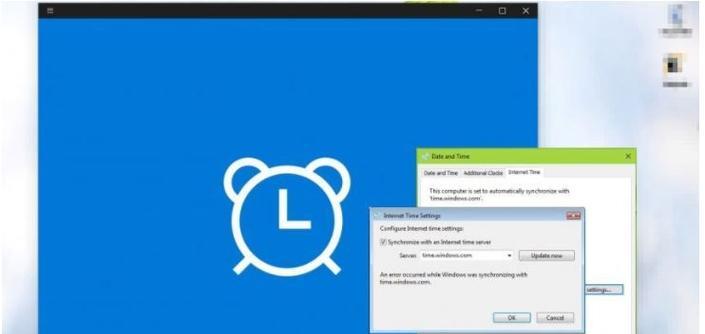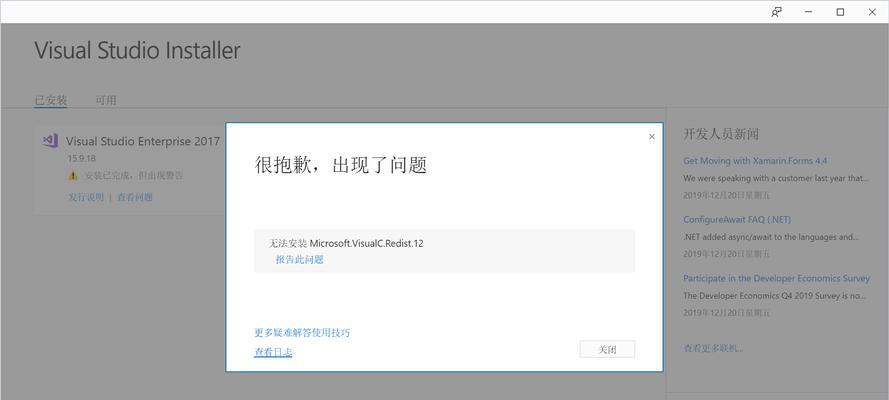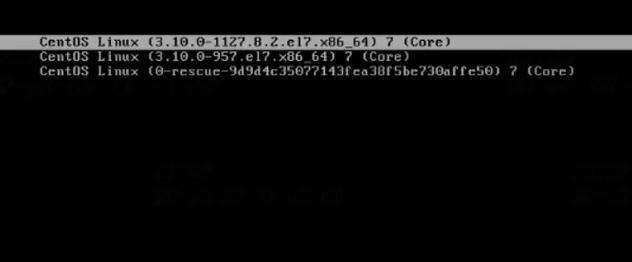在电脑维护、操作系统安装或系统故障排查等情况下,使用U盘启动系统是一种方便快捷的方法。本篇文章将为您介绍如何使用U盘制作启动系统,并提供详细的步骤指导。
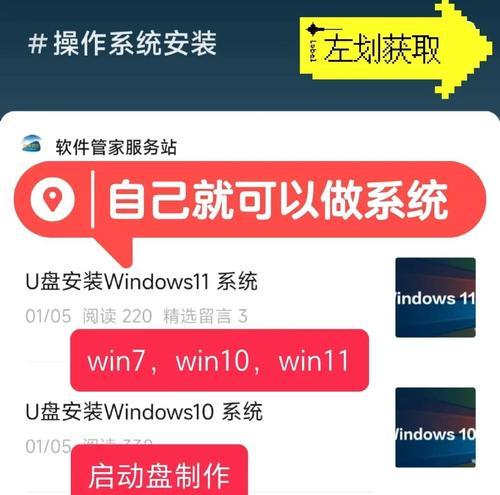
一准备工作
在开始制作U盘启动系统之前,您需要准备一台电脑、一个可用的U盘以及一个可供下载的操作系统ISO镜像文件。
二选择合适的U盘
选择一个容量足够的U盘,推荐使用16GB及以上容量的高速U盘,以确保能够存储足够大的操作系统镜像文件。

三下载操作系统ISO镜像文件
在官方网站或可信赖的下载平台上下载您需要的操作系统ISO镜像文件,并保存到电脑硬盘上。
四格式化U盘
使用电脑自带的格式化工具或第三方工具对U盘进行格式化操作,确保U盘为空白盘,并选择适当的文件系统格式。
五创建启动U盘
使用第三方工具如Rufus、WinToUSB等,将操作系统ISO镜像文件写入U盘,创建可启动的U盘。
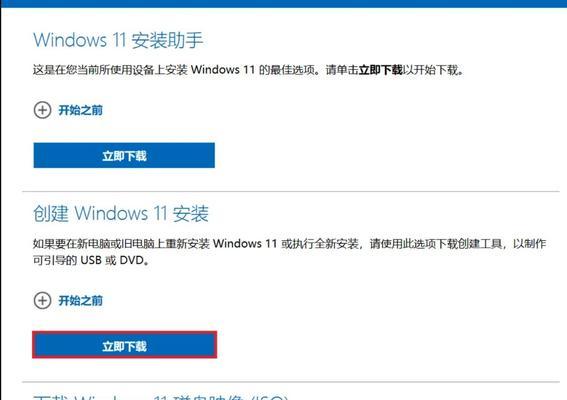
六设置BIOS
将制作好的启动U盘插入目标电脑,并在开机过程中按下相应的按键(通常为F2、F12或Del键)进入BIOS设置界面。
七调整启动顺序
在BIOS设置界面中,找到“启动顺序”或“BootOrder”选项,并将U盘调整到第一位,使计算机优先从U盘启动。
八保存设置并重启
在BIOS设置界面中保存更改,并重启电脑。电脑将会自动从U盘启动,并进入操作系统安装界面或PE系统界面。
九安装操作系统
根据操作系统安装界面上的指引,选择合适的安装选项、分区方案等,完成操作系统的安装过程。
十系统故障排查
如果您使用U盘启动系统是为了排查和修复系统故障,可以利用PE系统提供的工具和功能来进行故障诊断和修复。
十一更新驱动和系统补丁
在安装完操作系统后,及时更新相关驱动程序和系统补丁,以确保系统的稳定性和安全性。
十二备份重要数据
在使用U盘启动系统之前,建议您提前备份重要数据,以防操作系统安装或维护过程中出现意外情况导致数据丢失。
十三避免非法操作
在制作U盘启动系统时,请遵循官方指南和相关教程,避免使用非法、未授权的工具或方式进行操作。
十四定期更新U盘启动系统
随着操作系统和相关软件的更新,建议您定期更新U盘启动系统,以保持其兼容性和稳定性。
十五
通过本文的指导,您可以轻松地使用U盘制作启动系统。这种方法简单易行,并且在应对电脑故障、安装新操作系统等方面非常实用。记住,备份数据并遵循官方指南是确保成功制作启动U盘的关键。祝您顺利完成!